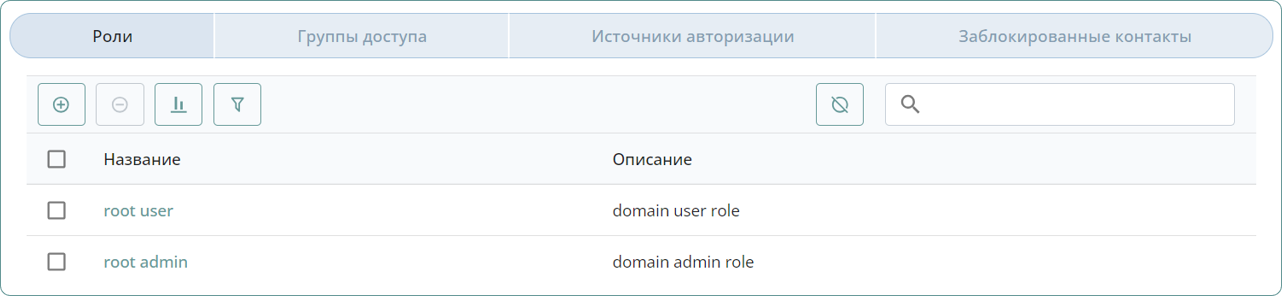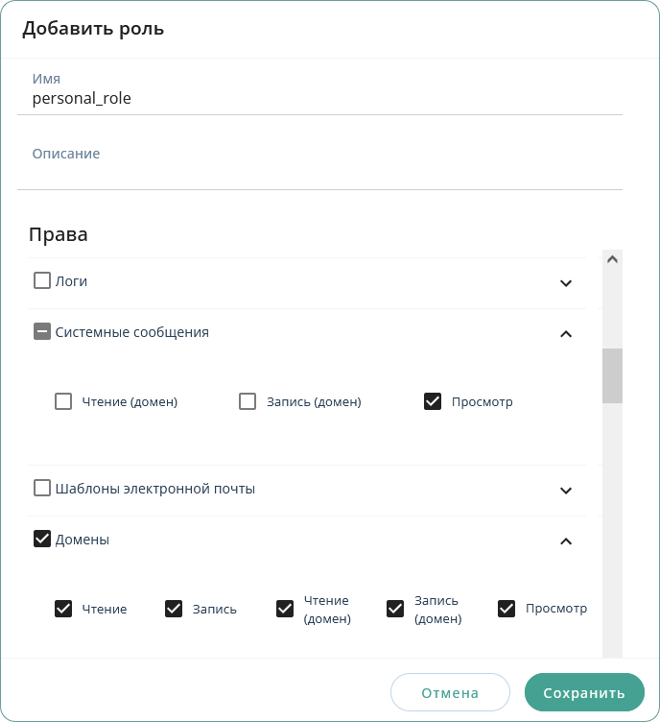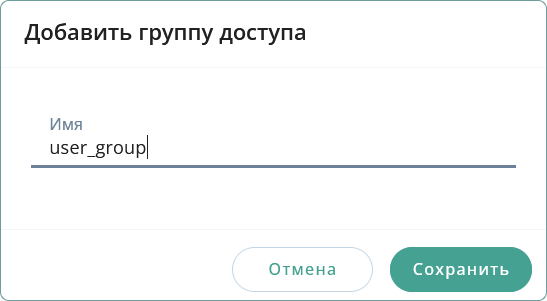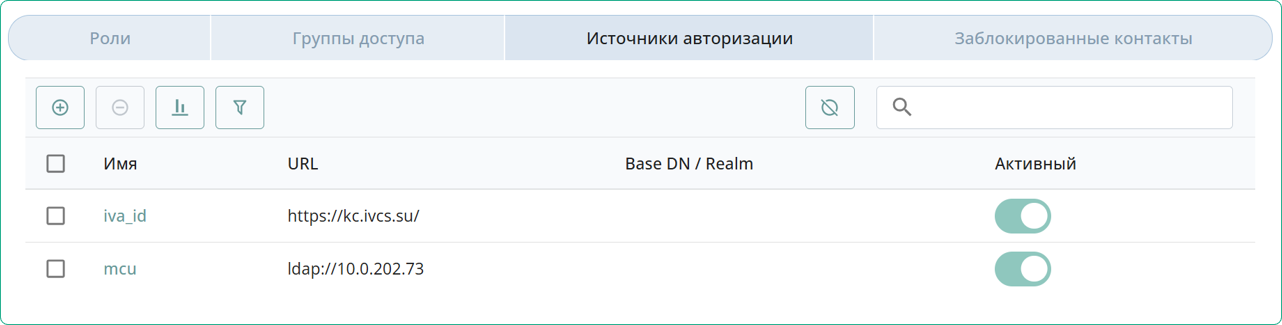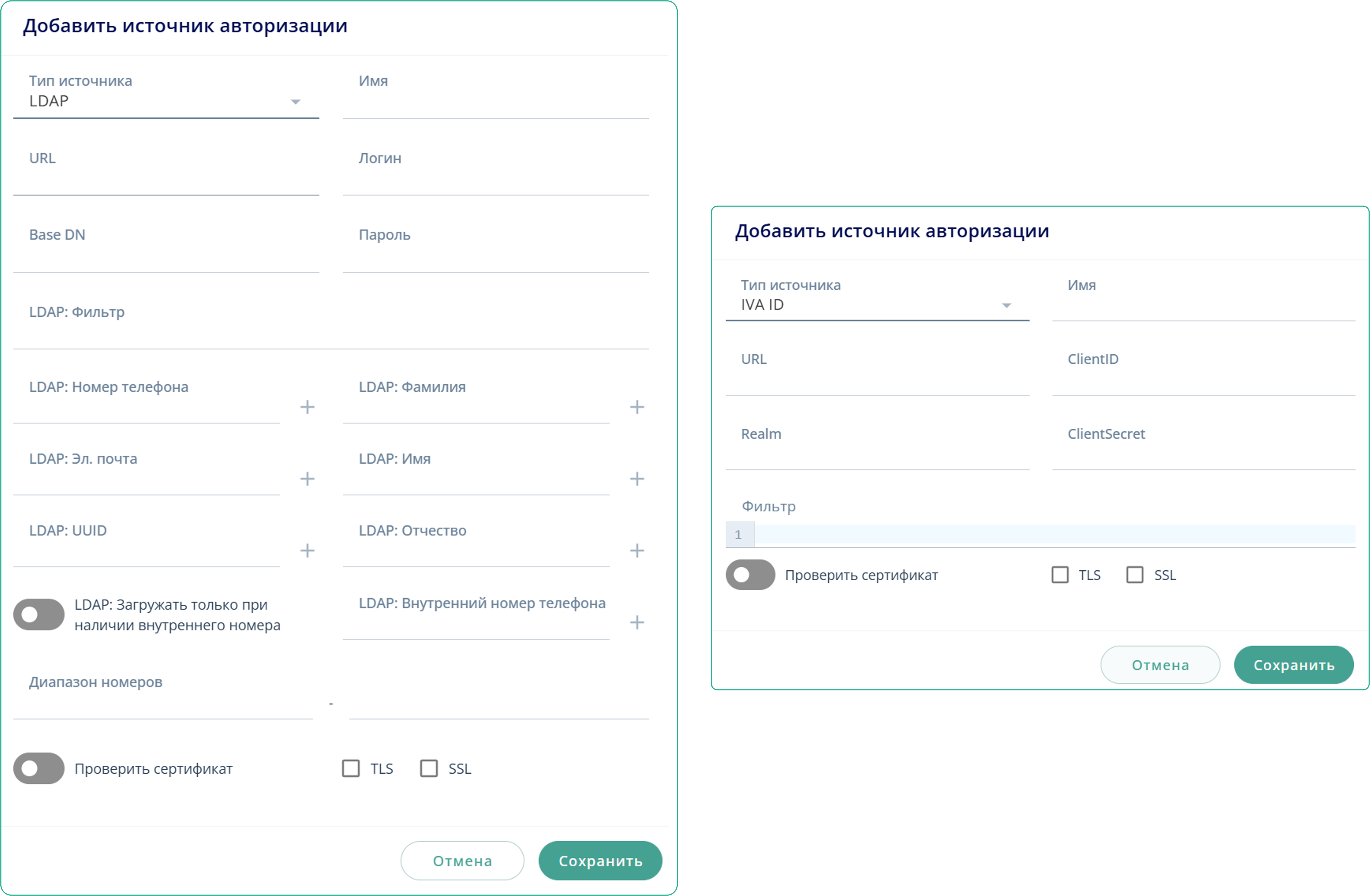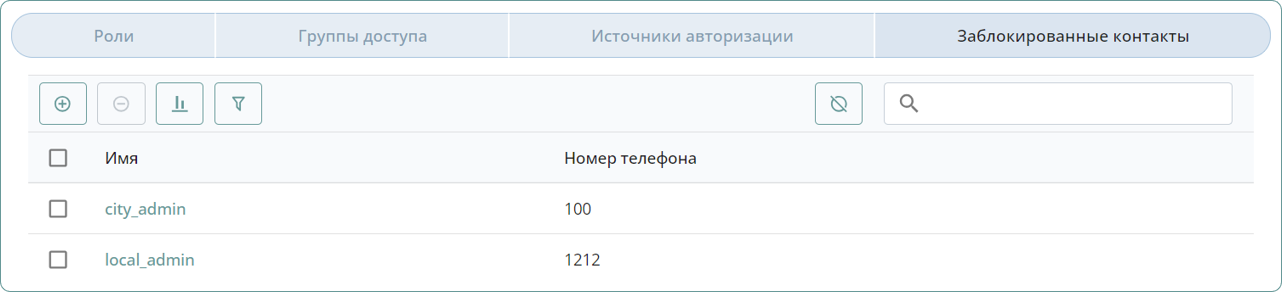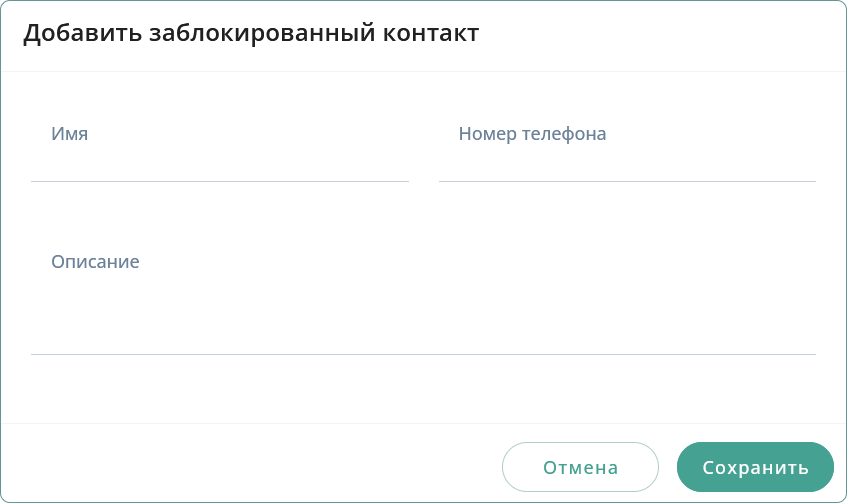Права доступа
В сервере телефонии IVA CS предусмотрено несколько уровней пользовательских прав для управления соответствующими типами объектов системы через web-интерфейс. Настройка пользовательских возможностей на каждом уровне осуществляется администратором IVA CS.
Учётная запись пользователя создаётся в определённом домене. В зависимости от уровня пользовательских прав, доступ пользователя может ограничиваться данными своего домена и данными нижестоящих вложенных доменов (поддомены), при этом доступ к данным доменов верхнего уровня может быть ограничен.
Пользователям назначаются роли, которые представляют собой набор прав для управления определёнными типами объектов системы в web-интерфейсе. Набор прав для каждого типа объекта системы определяет, какие запросы пользователь может выполнять в отношении этого типа объекта.
Разграничение прав пользователей осуществляется через назначение ролей, которые администратор IVA CS настраивает в зависимости от необходимых прав доступа и предоставляемых услуг.
Минимальный набор типов прав доступа:
-
Пользователь — имеет доступ к пользовательскому web-интерфейсу и может конфигурировать пользовательские сервисы. Включает доступ к настройкам своего профиля, а также к пользовательским сервисам
-
Администратор — права администратора определяются в зависимости от его роли. Администратор имеет возможность управлять всеми функциями IVA CS в рамках своего домена в соответствии с назначенной ролевой моделью
| Присвоение пользователю какой-либо созданной роли с набором прав должно осуществляться администратором системы с использованием web-интерфейса IVA CS |
Роли
Во вкладке Роли создаются пользовательские роли и настраиваются права доступа к информации и предоставляемым услугам.
Для перехода во вкладку: раздел Права доступа → вкладка Роли
По умолчанию созданы два типа ролей:
-
роль администратора — root admin
-
роль пользователя — root user
Добавление роли
Для добавления роли необходимо:
-
раздел Права доступа → вкладка Роли
-
нажать кнопку
 → окно Добавить роль
→ окно Добавить роль -
указать параметры роли:
-
поле Имя: название добавляемой роли
-
поле Описание: описание добавляемой роли
-
секция Права: выбрать права и в соответствующих полях установить необходимые уровни прав

-
-
нажать кнопку
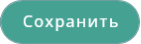
Новая роль будет добавлена в список ролей.
Уровни прав
Доступны следующие уровни прав:
-
чтение
-
запись
-
чтение (домен)
-
запись (домен)
-
просмотр
|
Уровни прав чтение (домен) и запись (домен) распространяются на весь домен: родительский домен и нижестоящие вложенные домены. |
Удаление роли
Для удаления роли:
-
раздел Права доступа → вкладка Роли
-
выбрать роль
 → нажать кнопку
→ нажать кнопку  → подтвердить удаление нажав кнопку
→ подтвердить удаление нажав кнопку 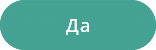
Выбранная роль будет удалена из списка ролей.
Группы доступа
Управление доступом к маршрутам, голосовым сервисам, а также звонкам между абонентами осуществляется с помощью групп доступа.
Во вкладке Группы доступа отображается информация о пользовательских группах доступа.
Для перехода во вкладку: раздел Права доступа → вкладка Группы доступа
Группа доступа может объединять абонентов, маршруты и шлюзы.
Для совершения вызовов все абоненты, маршруты и шлюзы должны находиться в одной группе доступа внутри одного домена.
| По умолчанию всем абонентам, маршрутам и шлюзам присваивается группа доступа ALL |
Для абонентов доступна опция Скрытое участие в группе.
Абонент, у которого включена данная опция, может совершать вызовы всем абонентам, входящим в данную группу доступа, но совершить ответный вызов в сторону абонента нельзя.
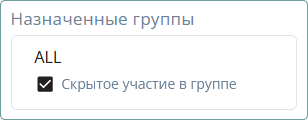
Добавление группы доступа
Для добавления группы доступа необходимо:
-
раздел Права доступа → вкладка Группы доступа
-
нажать кнопку
 → окно Добавить группу доступа
→ окно Добавить группу доступа -
в поле Имя указать название группы доступа
-
нажать кнопку
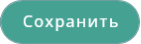
Созданная группа доступа отобразится в списке групп доступа.
Удаление группы доступа
Для удаления группы доступа:
-
раздел Права доступа → вкладка Группы доступа
-
выбрать группу доступа
 → нажать кнопку
→ нажать кнопку  → подтвердить удаление нажав кнопку
→ подтвердить удаление нажав кнопку 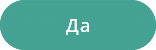
Выбранная группа доступа будет удалена из списка групп.
Источники авторизации
Во вкладке Источники авторизации можно настроить синхронизацию IVA CS с LDAP-серверами, а также настроить возможность авторизации пользователей в IVA CS через IVA ID.
| Через LDAP-сервер осуществляется интеграция между IVA CS и IVA MCU |
Данный сервис позволяет автоматически синхронизировать список пользователей из LDAP-сервера, а также используется для аутентификации пользователя через LDAP-сервер.
Для перехода во вкладку: раздел Права доступа → вкладка Источники авторизации
Добавление источника авторизации
Для добавления источника авторизации необходимо:
-
раздел Права доступа → вкладка Источники авторизации
-
нажать кнопку
 → окно Добавить источник авторизации
→ окно Добавить источник авторизации -
настроить параметры источника авторизации:
-
поле Тип источника: выбрать тип источника авторизации LDAP / IVA ID
для типа LDAP:
-
поле Имя: указать название LDAP-сервера
-
поле URL: указать URL-адрес LDAP-сервера
для типа IVA ID:
-
поле Имя: указать название сервера аутентификации IVA ID
-
поле URL: указать URL-адрес сервера аутентификации IVA ID
-
поле Realm: указать пространство (realm) IVA ID
-
поле ClientID: указать ID клиента (параметр, указанный в столбце Client ID во вкладке Client list раздела Clients)
-
поле ClientSecret: указать секрет клиента (параметр, указанный в строке Client Secret во вкладке Credentials для выбранного Client ID)
-
-
-
нажать кнопку
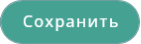
| Все остальные поля (кроме полей Имя и URL) заполняются в соответствии с данными LDAP-сервера / сервера аутентификации IVA ID |
| Для LDAP-сервера в поле Диапазон номеров указывается, в каком числовом диапазоне необходимо создавать номера для новых абонентов при LDAP-конвертации |
Указанный источник авторизации будет добавлен в список источников авторизации.
|
Сертификаты используются для шифрования трафика. Для активации проверки SSL / TLS сертификатов необходимо перевести переключатель Проверить сертификат в активное положение Загруженные TLS / SSL сертификаты расположены во вкладке Сертификаты |
| Если активирован переключатель LDAP: Загружать только при наличии внутреннего номера и если у записи, содержащейся в LDAP-каталоге, присутствует поле Внутренний номер, то такая учетная запись импортируется |
Блокировка источника авторизации
Для блокировки источника авторизации:
-
раздел Права доступа → вкладка Источники авторизации
-
перевести в строке выбранного источника авторизации переключатель Активный
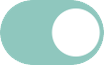 в неактивное положение
в неактивное положение 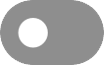
Удаление источника авторизации
Для удаления источника авторизации:
-
раздел Права доступа → вкладка Источники авторизации
-
выбрать источник авторизации
 → нажать кнопку
→ нажать кнопку  → подтвердить удаление нажав кнопку
→ подтвердить удаление нажав кнопку 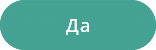
Выбранный источник авторизации будет удален из списка источников.
Заблокированные контакты
Во вкладке Заблокированные контакты можно создать список контактов, для которых будет запрещена возможность осуществления исходящих звонков в сторону домена.
Для перехода во вкладку: раздел Права доступа → вкладка Заблокированные контакты
Добавление контакта в список
Для добавления контакта в список заблокированных контактов необходимо:
-
раздел Права доступа → вкладка Заблокированные контакты
-
нажать кнопку
 → окно Добавить заблокированный контакт
→ окно Добавить заблокированный контакт
-
указать параметры контакта:
-
поле Имя: ввести наименование контакта
-
поле Номер телефона: ввести номер телефона
-
поле Описание: внести дополнительные сведения о контакте (при необходимости)
-
-
нажать кнопку
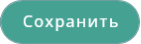
Созданный контакт будет добавлен в список заблокированных контактов.
Удаление контакта из списка заблокированных контактов
Для удаления контакта из списка заблокированных контактов необходимо:
-
раздел Права доступа → вкладка Заблокированные контакты
-
выбрать контакт
 → нажать кнопку
→ нажать кнопку  → подтвердить удаление нажав кнопку
→ подтвердить удаление нажав кнопку 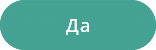
Выбранный контакт будет удален из списка заблокированных контактов.